Ako používať dôverný režim v Gmaile
Rôzne / / February 22, 2022
S nahláseným 1,8 miliardy aktívnych používateľovGmail sa radí vysoko ako jedna z popredných svetových e-mailových platforiem. Jednotlivci na celom svete odosielajú a prijímajú asi 300 miliárd e-mailov, pričom 27 % e-mailov denne prichádza alebo odchádza na účet Gmail. Aj keď Gmail ponúka štandardné 128-bitové šifrovanie na zabezpečenie e-mailov, je dobré pridať ďalšiu vrstvu.

V službe Gmail môžete použiť dôverný režim na ochranu e-mailu pred vytlačením, stiahnutím, kopírovaním alebo preposielaním. Môžete dokonca určiť dátum vypršania platnosti e-mailu - od jedného dňa do piatich rokov. Po uplynutí tejto doby platnosť e-mailu vyprší alebo sa stane nedostupným. Funguje to takto:
Aktivácia dôverného režimu v odchádzajúcom e-maile
Počas písania e-mailu v Gmaile môžete aktivovať dôverný režim. Nasledujúce kroky vám poskytnú smer, ktorý potrebujete:
Krok 1: Spustite Gmail vo webovom prehliadači.
Krok 2: Kliknite na Napísať, ak chcete napísať nový e-mail, alebo kliknite na e-mail v priečinku Doručená pošta a kliknite na Odpovedať.
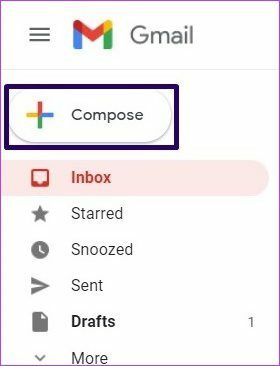
Krok 3: V spodnej časti okna Nová správa by ste mali vidieť zoznam ikon vedľa tlačidla Odoslať. Kliknite na ikonu s hodinami a zámkom, ktoré predstavujú funkciu dôverného režimu.
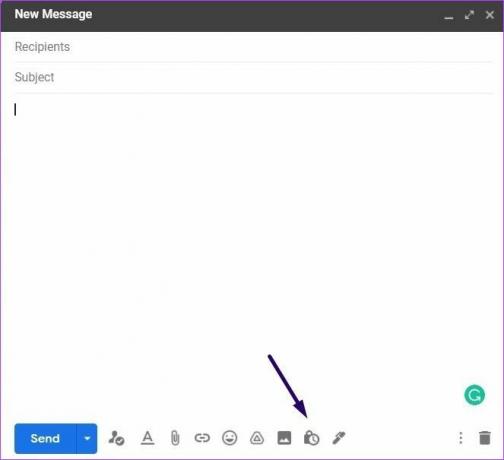
Krok 4: V dialógovom okne Dôverný režim by ste mali vidieť zoznam možností. Kliknite na rozbaľovacie pole pod Nastaviť platnosť, ak chcete na e-mail umiestniť dátum vypršania platnosti.
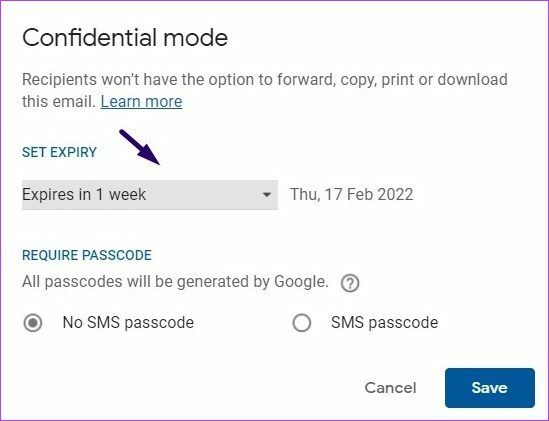
Krok 5: Vyberte si požadovaný dátum vypršania platnosti zo zoznamu – jeden deň, jeden týždeň, jeden mesiac, tri mesiace a päť rokov. Neexistuje žiadny spôsob, ako prispôsobiť dátum vypršania platnosti nad rámec dostupných možností.

Krok 6: Začiarknite políčko Vyžadovať prístupový kód pod políčkom Nastaviť platnosť. Táto možnosť je zvyčajne predvolene nastavená na Žiadny prístupový kód SMS, ale ak chcete, aby príjemca dostal prístupový kód, môžete kliknúť na prístupový kód SMS. Google generuje všetky prístupové kódy pre túto funkciu.

Môžete to použiť na pridanie overenia do e-mailu a zabezpečiť, aby k nemu mal prístup a mohol ho zobraziť iba určený príjemca.
Krok 7: Po oprave všetkých vyššie uvedených nastavení kliknite na Uložiť v pravom dolnom rohu kontextového okna, aby ste nastavenia použili.

Môžete sa rozhodnúť pre funkciu Nastaviť platnosť, Vyžadovať prístupový kód alebo obe možnosti skombinovať.
Krok 8: Ak ste vybrali možnosť SMS prístupový kód, po kliknutí na tlačidlo Odoslať by sa malo zobraziť pole Potvrdiť telefónne čísla. Kliknutím na malú ikonu vlajky otvoríte rozbaľovací zoznam a vyberte kód krajiny príjemcu. V čase písania tohto článku túto funkciu podporujú iba telefónne čísla z vybraných krajín.

Krok 9: Zadajte číslo príjemcu do poľa vedľa vlajky a kliknite na Odoslať.

Po uložení nastavení sa vám v e-maile zobrazí upozornenie na dôverný režim. Upozornenie bude obsahovať dátum vypršania platnosti vášho e-mailu, ak je nastavený.
Odstránenie prednostného prístupu pre dôverný Gmail
Po aktivácii a odoslaní dôverného režimu prostredníctvom e-mailu ho používatelia nemôžu deaktivovať. Odosielatelia však môžu stále kontrolovať, či príjemcovia e-mailu získajú skorší prístup k e-mailu. To znamená, či príjemcovia e-mailu môžu zobraziť obsah e-mailu pred dátumom vypršania platnosti. Funguje to takto:
Krok 1: Otvorte Gmail vo webovom prehliadači.
Krok 2: Kliknite na Odoslané na ľavej strane okna Gmailu.

Krok 3: Spustite odoslaný e-mail v dôvernom režime.

Krok 4: V tele e-mailu kliknite na Odstrániť prístup a príjemcovia e-mailu nebudú mať prístup k jeho obsahu.

Krok 5: Ak chcete udeliť prístup pred uplynutím platnosti e-mailu, kliknite na Obnoviť prístup.

Prístup k dôvernému e-mailu ako príjemca
Ako príjemca dôverného e-mailu z Gmailu k nemu môžete mať prístup iba do dátumu vypršania platnosti alebo ak môžete poskytnúť prístupový kód. Príjemcovia e-mailu nemôžu kopírovať, posielať ďalej ani tlačiť obsah e-mailu. Funguje to takto:
Krok 1: Otvorte Gmail vo webovom prehliadači.
Krok 2: Kliknite na položku Doručená pošta v ľavej hornej časti.

Krok 3: Spustite e-mail v dôvernom režime a mali by ste vidieť jeho obsah.

Krok 4: Ak má e-mail uzamknutý prístupovým kódom, kliknite na Odoslať prístupový kód.
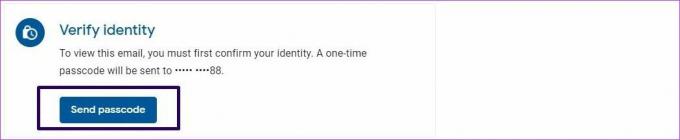
Krok 5: Skontrolujte kód v telefóne, zadajte prístupový kód do tela e-mailu a stlačte Odoslať.
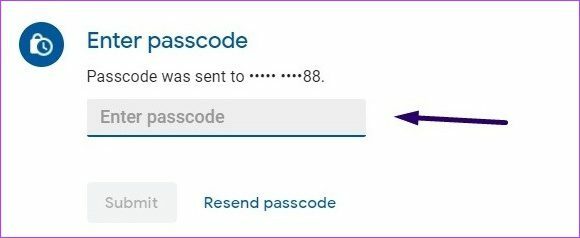
Šifrovanie odchádzajúcich e-mailov z Gmailu
To je to, ako aktivovať dôverný režim v službe Gmail. Ak sa stále obávate o dôvernosť e-mailov, ktoré odosielate z Gmailu, môžete to tiež skúsiť šifrovanie e-mailov pomocou rozšírenia SafeGmail.
Posledná aktualizácia 21. februára 2022
Vyššie uvedený článok môže obsahovať pridružené odkazy, ktoré pomáhajú podporovať Guiding Tech. Nemá to však vplyv na našu redakčnú integritu. Obsah zostáva nezaujatý a autentický.



